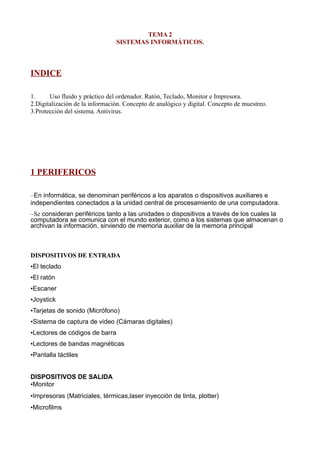
Tema2 sistemas informaticos
- 1. TEMA 2 SISTEMAS INFORMÁTICOS. INDICE 1. Uso fluido y práctico del ordenador. Ratón, Teclado, Monitor e Impresora. 2.Digitalización de la información. Concepto de analógico y digital. Concepto de muestreo. 3.Protección del sistema. Antivirus. 1 PERIFERICOS –En informática, se denominan periféricos a los aparatos o dispositivos auxiliares e independientes conectados a la unidad central de procesamiento de una computadora. –Se consideran periféricos tanto a las unidades o dispositivos a través de los cuales la computadora se comunica con el mundo exterior, como a los sistemas que almacenan o archivan la información, sirviendo de memoria auxiliar de la memoria principal DISPOSITIVOS DE ENTRADA •El teclado •El ratón •Escaner •Joystick •Tarjetas de sonido (Micrófono) •Sistema de captura de video (Cámaras digitales) •Lectores de códigos de barra •Lectores de bandas magnéticas •Pantalla táctiles DISPOSITIVOS DE SALIDA •Monitor •Impresoras (Matriciales, térmicas,laser inyección de tinta, plotter) •Microfilms
- 2. DISPOSITIVOS DE ALMACENAMIENTO •Discos magnéticos •Discos duros •Discos ópticos –CD-ROM (Compact Disk Only Memory) –DVD (Digital Video Disc) •Grabables y regrabables •Memorias Flash USB 1.1 EL TECLADO •Los teclados son similares a los de una máquina de escribir, correspondiendo cada tecla a uno o a varios caracteres, funciones u órdenes. •Para seleccionar uno de los caracteres de una tecla puede ser necesario pulsar simultáneamente dos o más teclas, una de ellas la tecla correspondiente al carácter. •Puede ser con cable o inalámbrico. BLOQUES •Teclado principal: Contiene los caracteres alfabéticos, numéricos y especiales. •Teclado numérico. Es habitual en los teclados que las teclas correspondientes a los caracteres numéricos (cifras decimales), signos de operaciones básicas (+, -, etc.) y punto decimal estén repetidas para facilitar al usuario la introducción de datos numéricos. •Teclas de funciones . Son teclas cuyas funciones son definibles por el usuario están predefinidas en un paquete de programas o aplicación dada. Al pulsar una de estas teclas se transmite una secuencia de caracteres que puede dar lugar a la ejecución de una determinada rutina de la aplicación en ejecución. Van de <F1> a <F12>. TECLAS ESPECIALES. Están situadas en diversos puntos del teclado. Las más interesantes son: –Cursores. Están representados por cuatro flechas. Permiten mover el cursor por la pantalla hacia arriba, abajo, izquierda y derecha. –<Inicio> y <Fin>. Mueven el cursor al comienzo y al final de la línea. –<Av Pág> y <Re Pág>. Sirven para avanzar o retroceder una página. –<Bloq Mayús>. Cuando se pulsa queda activado el bloqueo de mayúsculas y todas las letras que se tecleen aparecen en mayúsculas. Para desactivarlo basta con pulsar otra vez la tecla. Cuando está activo se enciende una luz en la parte superior derecha del teclado. –<Shift> Se mantiene pulsada mientras se pulsa otra tecla. Si la tecla es una letra y no está activado el bloqueo de mayúsculas, la letra aparecerá en mayúsculas. Si está activado el bloqueo de mayúsculas, aparecerá en minúsculas. Si es una tecla con dos símbolos, aparecerá el de la parte superior. –<Alt Gr>. Se llama alternativa gráfica y permite obtener un tercer símbolo que hay en
- 3. algunas tecla como: #, @, [, {, etc. –<Esc>. Su función varía según el programa, pero generalmente permite interrumpir una tarea. –<Retroceso> Borra el carácter que hay a la izquierda del cursor. –<Supr>Borra el carácter que se encuentra encima del cursor. –<Enter> Sirve para indicar al ordenador que acepte los datos introducidos. EJERCICIOS 1.- Accede a la configuración del teclado. Anota que propiedades te deja modificar, realiza algunos cambios y cópia la ventana en la que has hecho las modificaciones. 2.- Abre un documento de texto y escribe las siguientes frases: 2*3=6 tengo 100$ pero he perdido 50€ Esta es la 3ª frase. ######### ####### “camión” “fresón” 1.2 EL RATÓN •El ratón es un dispositivo de entrada que sirve para introducir información gráfica o seleccionar coordenadas de una pantalla. Suelen disponer de elementos de medida de distancias relativas y de uno o más pulsadores, con los que el usuario envía órdenes al computador relacionadas con el punto seleccionado de la pantalla. •Está formado por una cubierta de plástico que tiene en la parte superior dos o tres botones y en la parte inferior una bola que gira al desplazarlo sobre una superficie lisa o un láser si es óptico.
- 4. •La representación del ratón en pantalla suele ser una flecha. TIPOS DE RATÓN. •Mecánico: Con una bola. •Óptico: Con un láser. •Inalámbrico: Mediante ondas. •Trackball: Con la rueda arriba. •Táctil de portátil (touchpad) EJERCICIOS 3.- Cambia el ratón para que pueda ser utilizado más fácilmente por los zurdos. Cambia la velocidad del doble clic y pruebala sobre la carpeta. Cambia el puntero del ratón cuando selecciona algo a un bolígrafo. 1.3 MONITOR •Una imagen de pantalla de computador no es continua, sino que se forma en la retina del usuario por la yuxtaposición de multitud de puntos, denominados píxeles. •En las pantallas de color, el color de cada punto de imagen se obtiene con mezcla de tres colores básicos: rojo, verde y azul. •Se considera dividida en celdas, en cada una de las cuales puede ir un carácter La resolución de un monitor se indica utilizando la siguiente nomenclatura:
- 5. •1024 x 768, que ha de interpretarse como 1024 columnas y 768 filas; en ese caso, la imagen tendrá 786432 píxeles. •La mayor parte de monitores no activan los puntos de pantalla de forma continua, sino que lo hacen de forma periódica y durante un corto intervalo de tiempo. •La frecuencia de refresco o barrido suele estar comprendida entre 50 y 100 Hz. •Un observador no nota el parpadeo a esta frecuencia, pero al cabo del tiempo sufre una fatiga que será menor cuanto mayor sea la frecuencia de refresco TIPOS DE MONITORES. •Para configurar una imagen se activan selectivamente distintos puntos de pantalla dentro de un cuadro determinado. •2 tipos de pantalla. –Curvo (CRT) –Plana •Cristal líquido (LCD) •TFT •Plasma EJERCICIOS. 4.- ¿En qué influye tener una mayor cantidad de memoria de video? 5.- ¿Qué cantidad de memoria de vídeo es necesaria para poder activar una resolución de 800x600 con 65.536 colores (color alto)?¿Y 16,7 millones de colores (color real)? 6.- ¿Por qué es importante la frecuencia (Hz) de un monitor? 7.- Abre la siguiente ventana y cambia la resolución del monitor a 800x600 ¿Qué ocurre?. 8.- ¿Por qué crees que ocurre?.
- 6. 9.- Pon un protector de pantalla y explica para qué se utilizan. VENTAJAS DE LAS PLANAS FRENTE A LAS CRT •Las pantallas de rayos catódicos (CRT) ocupan mucho espacio, son pesadas, consumen mucha energía y producen rayos-X y campos magnéticos de baja frecuencia, que resultan dañinos para la salud. •En cambio, las pantallas planas son ligeras, delgadas y tienen un bajo consumo de potencia. Mucha más calidad. Aunque son más frágiles que las fuertes protecciones de las pantallas CRC. VENTAJAS DE LAS LCD FRENTE A PLASMA LCD/TFT –Duran mas tiempo. 50.000 horas a 25.000 del plasma. –Mantienen la calidad toda la vida. –Peso más ligero –Menos gasto de energía •PLASMA –Mitad de vida que un LCD/TFT –Se deteriora con el tiempo. –Precio más elevado en pequeños tamaños (<42 pulgadas), en grandes tamaños el Plasma es más barato pero con el tiempo se esta equilibrando. –Mayor calidad de imagen. (mayor ángulo de visión que una pantalla LCD, mejor contraste y más realismo en los colores mostrados ) –Colores más suaves al ojo humano, más reales, más colores. –Problema 'efecto quemado', que se produce al mostrar una imagen fija durante mucho tiempo, lo que provoca que ésta se quede marcada en la pantalla. 1.4 IMPRESORAS. •Son periféricos que escriben la información de salida sobre papel.
- 7. •Dos partes diferenciadas: –Mecánica: Además de encargarse de accionar los elementos que hacen que se imprima el carácter correspondiente, debe dedicarse a la alimentación y arrastre del papel. –Electrónica: Circuiteria, memoria, alimentación… •Tradicionalmente se conectan por el puerto paralelo. Pero ahora es más frecuente por USB. •La calidad se mide en puntos por pulgada o dpi(dotp per inch): Número de puntos que dibuja en 1 pulgada. •La velocidad se mide en caracteres por segundo o en páginas por minuto. EJERCICIOS: 10.-Busca en Internet qué tipos de impresoras existen. 11.- Abre la ventana de configuración de impresoras y simula que estás instalando una nueva impresora. 12.- Selecciona las propiedades de una impresora y prepárala para que los documentos se impriman con la mejor calidad posible. 2.- DIGITALIZACIÓN DE LA INFORMACIÓN. CONCEPTO DE ANALÓGICO Y DIGITAL. CONCEPTO DE MUESTREO. Una señal analógica es aquella cuya amplitud puede tomar en principio cualquier valor, esto es, su nivel en cualquier muestra no está limitado a un conjunto finito de niveles predefinidos como es el caso de las señales cuantificadas. En cambio, una señal digital es aquella cuyas dimensiones (tiempo y amplitud) no son continuas sino discretas, lo que significa que la señal necesariamente ha de tomar unos determinados valores fijos predeterminados en momentos también discretos. Muestreo: el muestreo (en inglés, sampling) consiste en tomar muestras periódicas de la amplitud de onda. La velocidad con que se toma esta muestra, es decir, el número de muestras por segundo, es lo que se conoce como frecuencia de muestreo.
- 8. Un ordenador o cualquier sistema de control basado en un microprocesador no puede interpretar señales analógicas, ya que sólo utiliza señales digitales. Es necesario traducir, o transformar en señales binarias, lo que se denomina proceso de digitalización o conversión de señales analógicas a digitales. En la gráfica inferior se observa una señal analógica, que para ser interpretada en un ordenador ha de modificarse mediante digitalización. Un medio simple es el muestreado o sampleado. Cada cierto tiempo se lee el valor de la señal analógica. 1.Si el valor de la señal en ese instante está por debajo de un determinado umbral, la señal digital toma un valor mínimo (0). 2.Cuando la señal analógica se encuentra por encima del valor umbral, la señal digital toma un valor máximo (1). Digitalización por muestreado de una señal analógica. 3.- PROTECCIÓN DEL SISTEMA. ANTIVIRUS. Los virus informáticos son una de los principales riesgos de seguridad para los sistemas Un virus informático es un programa de computadora que tiene la capacidad de causar daño y su característica más relevante es que puede replicarse a sí mismo y propagarse a otras computadoras. Infecta "entidades ejecutables": cualquier archivo o sector de las unidades de almacenamiento que contenga códigos de instrucción que el procesador valla a ejecutar. Un programa Antivirus es: Un antivirus es una gran base de datos con la huella digital de todos los virus conocidos para identificarlos y también con las pautas que más contienen los virus. Los fabricantes de antivirus avanzan tecnológicamente casi en la misma medida que lo hacen los creadores de virus. Esto sirve para combatirlos, aunque no para prevenir la creación e infección de otros nuevos. Actualmente existen técnicas, conocidas como heurísticas, que brindan una forma de "adelantarse" a los nuevos virus. Con esta técnica el antivirus es capaz de analizar archivos y documentos y detectar actividades sospechosas. Esta posibilidad puede ser explotada gracias a que de los 6-20 nuevos virus diarios, sólo aparecen unos cinco totalmente novedosos al año. EJERCICIOS: 13.-Nombra cinco programa antivirus. 14.- ¿Qué es un antivirus online?. 15.-¿Busca en Internet la diferencia entre un virus un gusano y un troyano. 16.-Pasa un antivirus al disco duro de tu ordenador. (entra en http://www.zonavirus.com/antivirus- on-line/ y elige un antivirus online para pasarlo a tu ordenador)